Contenido
Cómo transferir música desde dispositivos iOS a ordenador/iTunes
Parte 1. Cómo transferir música desde los dispositivos iOS
Lance FonePaw Transferencia iOS y conecte iPhone/iPad/iPod al ordenador. El
programa va a analizar su iPhone/iPad/iPod. En la interfaz de FonePaw
Transferencia iOS, haga clic en Media y Música, seleccione las canciones que
desea transferir, luego haga clic en "Exportar a" para empezar a transferirlas.
Los archivos multimedia compatibles para importar, exportar y eliminar son
Música, Películas, Programas de TV, Vídeos musicales, Podcasts, iTunes U, Tonos
de llamada, Libros de audio y Notas de voz.
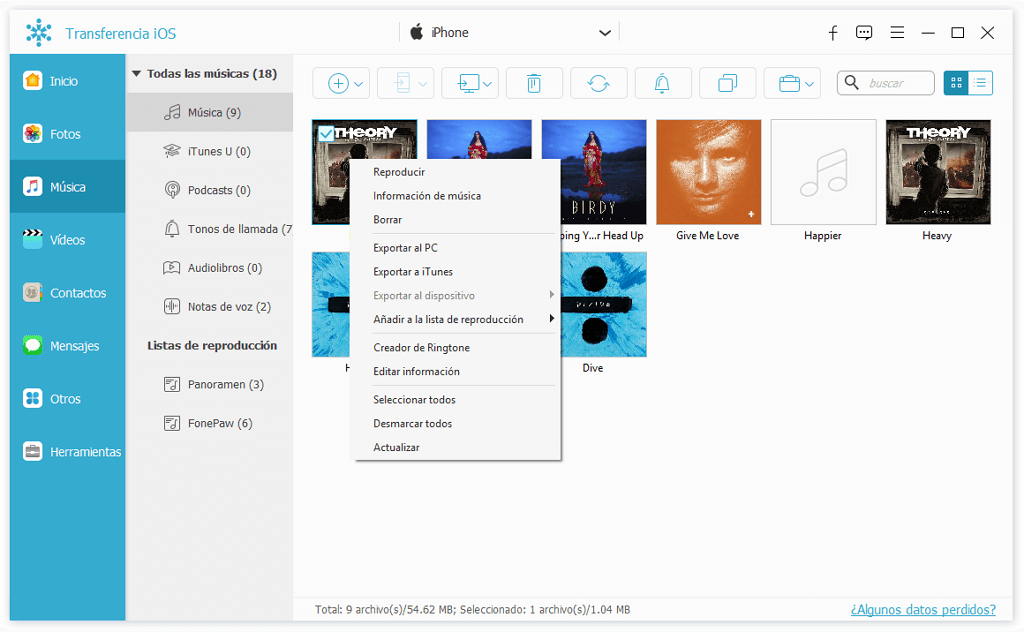
Parte 2. Cómo administrar los contactos iPhone
Con respecto a los contactos, puede usar FonePaw Transferencia iOS para agregar
nuevos contactos o grupos, importar, exportar, eliminar, duplicar, guardar o
restaurar contactos.
Tome "Exportar contactos" como ejemplo. Vaya a Contactos > seleccione el que necesita exportar > haga clic en "Exportar a" y "Exportar contactos seleccionados" > elija el formato que quiere.
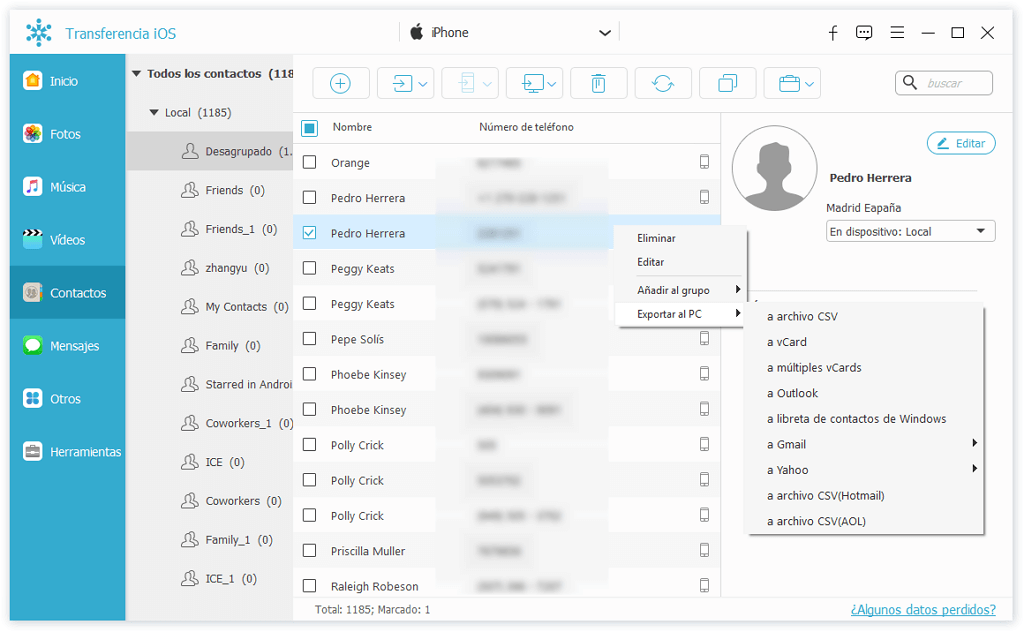
Parte 3. Cómo exportar/imprimir SMS
La forma más rápida de exportar mensajes de iPhone al ordenador es usar FonePaw
Transferencia iOS. Elija SMS y haga clic en "Exportar a" para guardar sus
mensajes en su ordenador como un archivo CSV / HTML / TXT. Luego puede
imprimirlos mientras imprime otros documentos en la PC.
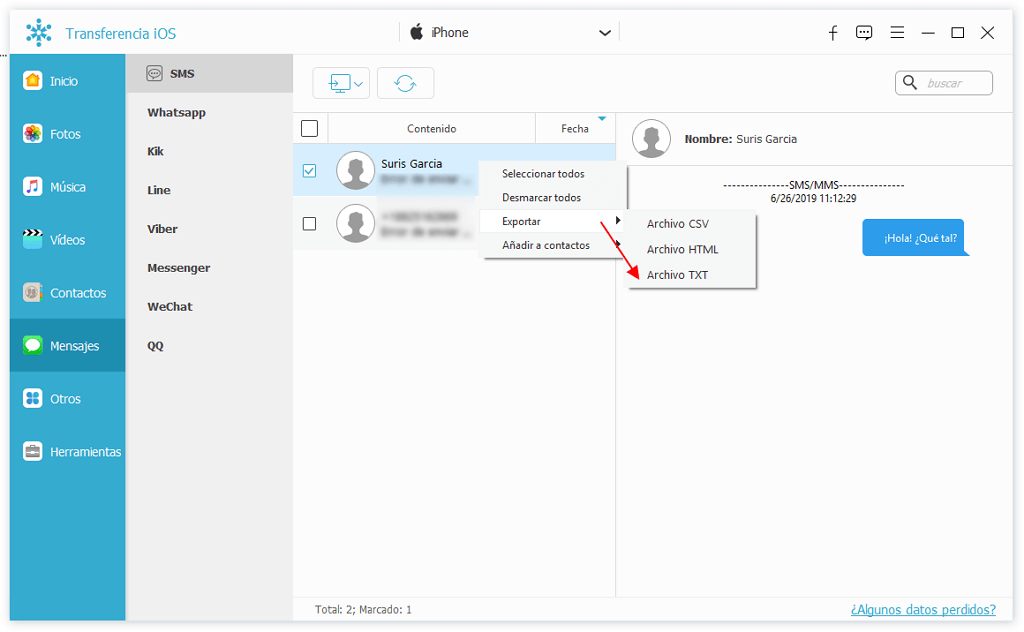
Parte 4. Cómo transferir datos entre dispositivos iOS
Con FonePaw Transferencia iOS, transferir datos entre los dispositivos iOS es
fácil. Cómo transferir fotos de iPad a iPhone: conecte ambos dispositivos al
ordenador e inicie este software. Elija fotos en iPad y haga clic en "Exportar
a" > Dispositivo iOS, y este software comenzará a transferir fotos sin
pérdida de datos.